ஒரு IT நிபுணராக, எனது தேடல் முடிவுகளை மேம்படுத்துவதற்கான வழிகளை நான் எப்போதும் தேடுகிறேன். அதனால்தான் கூகுள் குரோமில் உள்ள 'சைட் சர்ச்' அம்சத்தைப் பற்றி அறிந்து கொள்ள ஆவலாக இருந்தேன். புதிய தாவல் அல்லது சாளரத்தைத் திறக்காமல், வலைப்பக்கத்தில் குறிப்பிட்ட சொற்களைத் தேட இந்த அம்சம் உங்களை அனுமதிக்கிறது. Windows PC இல் Google Chrome இல் பக்கத் தேடலை எவ்வாறு பயன்படுத்துவது என்பது இங்கே.
பக்கத் தேடலைப் பயன்படுத்த, Chrome சாளரத்தின் மேல் வலது மூலையில் உள்ள பூதக்கண்ணாடி ஐகானைக் கிளிக் செய்யவும். பின்னர், தோன்றும் பெட்டியில் உங்கள் தேடல் சொல்லைத் தட்டச்சு செய்யவும். Chrome உங்கள் சொல்லுக்கான தற்போதைய வலைப்பக்கத்தைத் தானாகவே தேடும் மற்றும் ஏதேனும் பொருத்தங்களை முன்னிலைப்படுத்தும். பக்கத்தில் உள்ள அந்த இடத்திற்குச் செல்ல நீங்கள் எந்த முடிவுகளிலும் கிளிக் செய்யலாம்.
பூதக்கண்ணாடி ஐகானை நீங்கள் காணவில்லை எனில், உங்கள் Chrome உலாவியைப் புதுப்பிக்க வேண்டியிருக்கும். இதைச் செய்ய, சாளரத்தின் மேல் வலது மூலையில் உள்ள மூன்று புள்ளிகளைக் கிளிக் செய்து, 'உதவி' என்பதைக் கிளிக் செய்யவும். அங்கிருந்து, 'Google Chrome ஐப் புதுப்பி' என்ற விருப்பத்தைப் பார்க்க வேண்டும். இதை கிளிக் செய்து, உங்கள் உலாவியைப் புதுப்பிக்க அறிவுறுத்தல்களைப் பின்பற்றவும்.
வலைப்பக்கத்தில் உங்களுக்குத் தேவையான தகவலை விரைவாகக் கண்டறிய பக்கத் தேடல் ஒரு சிறந்த வழியாகும். அடுத்த முறை ஆன்லைனில் ஆராய்ச்சி செய்யும்போது முயற்சித்துப் பாருங்கள்!
இந்தப் பதிவு விளக்குகிறது விண்டோஸ் பிசியில் கூகுள் குரோமில் பக்கத் தேடலை எவ்வாறு பயன்படுத்துவது . பக்கத் தேடல் என்பது Chrome பயனர்களுக்கான தேடல் அனுபவத்தை மேம்படுத்த வடிவமைக்கப்பட்ட ஒரு சோதனை அம்சமாகும். இது உலாவி தாவலின் இடது பக்கத்தில் தோன்றும் பக்கப்பட்டியைப் பயன்படுத்தி ஒரே தாவலில் பல Google தேடல் முடிவுகளைத் திறக்க பயனர்களை அனுமதிக்கிறது. இந்த செயல்பாடு ஒத்ததாகும் மைக்ரோசாஃப்ட் எட்ஜில் பக்கப்பட்டி , ஆனால் தற்போது எட்ஜ் உலாவியில் வழங்கப்பட்டுள்ளதை ஒப்பிடும்போது அதன் செயல்பாடு குறைவாக உள்ளது.

பக்கத் தேடல் Google Chrome இல் கிடைக்கிறது பதிப்பு 107 .
Windows PC இல் Google Chrome இல் பக்கத் தேடலை எவ்வாறு பயன்படுத்துவது?
இந்த இடுகையில் நாங்கள் உங்களுக்குக் காண்பிப்போம் விண்டோஸில் கூகுள் குரோமில் பக்கத் தேடலை எவ்வாறு பயன்படுத்துவது 11/10 பிசிக்கள். கூகுளில் எந்த தகவலையும் தேடும்போது, அது முடிவுகளின் பட்டியலைக் காட்டுகிறது. ஒரு முடிவைக் காண அதைக் கிளிக் செய்யலாம் அல்லது வெவ்வேறு தாவல்களில் பல முடிவுகளைத் திறக்கலாம். ஒவ்வொரு தேடல் முடிவின் உள்ளடக்கத்தையும் பார்க்க, தாவல்களுக்கு இடையில் மாற வேண்டிய தேவையை பக்கத் தேடல் நீக்குகிறது அல்லது பின் மற்றும் முன்னோக்கி பட்டன்களைக் கிளிக் செய்யவும். இது தாவல் திரையை 2 பலகங்களாக பிரிப்பதன் மூலம் செய்கிறது. Google.com இல் நீங்கள் முதலில் தேடியதை இடது பேனல் காட்டுகிறது. நீங்கள் இடது பலகத்தில் கிளிக் செய்யும் போது வலது பலகத்தில் தேடல் முடிவின் உள்ளடக்கங்கள் காண்பிக்கப்படும்.
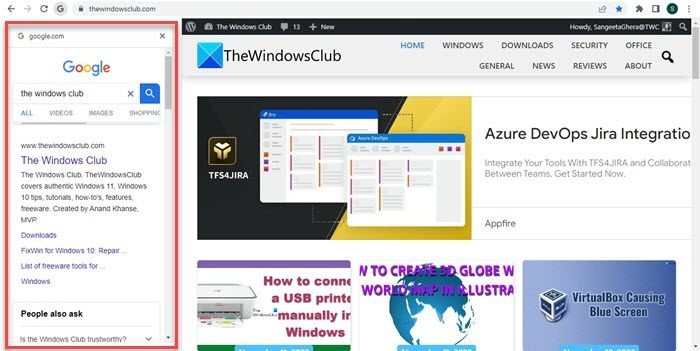
1] Google Chrome இல் பக்கத் தேடலை இயக்கவும்
கூகுள் குரோமில் பக்கத் தேடல் அம்சத்தைப் பயன்படுத்த, முதலில் உங்கள் Windows PC இல் Chrome கொடிகளைப் பயன்படுத்தி அதை இயக்க வேண்டும். Chrome உலாவியின் சோதனை அம்சங்களைச் சோதிக்கப் பயன்படுத்தக்கூடிய சிறப்பு அமைப்புகள் இவை. பக்கத் தேடலை இயக்கிய பிறகு, முகவரிப் பட்டியின் இடது பக்கத்தில் 'ஜி' ஐகான் தோன்றும். நீங்கள் Google தேடல் முடிவுகளிலிருந்து இணைப்பைத் திறக்கும்போது . கூகுள் குரோமில் பக்க தேடல் அம்சங்களை அணுக இந்த ஐகானைப் பயன்படுத்தலாம்.
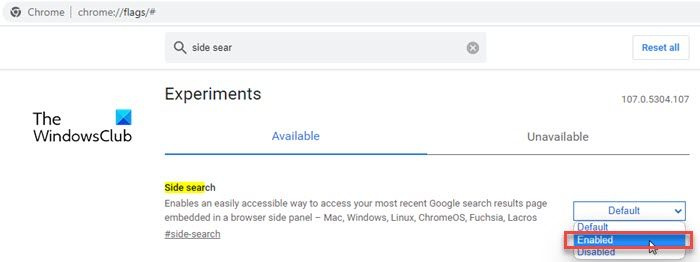
Google Chrome இல் புதிய பக்கத் தேடல் அம்சத்தை இயக்க, இந்தப் படிகளைப் பின்பற்றவும்:
- குரோம் பிரவுசரில் புதிய டேப்பை திறந்து டைப் செய்யவும் chrome://flags/# முகவரிப் பட்டியில்.
- 'பக்க தேடல்' என்பதை உள்ளிடவும் தேடல் பட்டி மாடிக்கு.
- பக்க தேடல் தேடல் முடிவுகளில் தோன்றும். பக்கத்தில் உள்ள தேடல் விருப்பத்திற்கு அடுத்துள்ள கீழ்தோன்றும் என்பதைக் கிளிக் செய்து அதன் மதிப்பை மாற்றவும் சேர்க்கப்பட்டுள்ளது .
- மறுதொடக்கம் மாற்றங்களைப் பயன்படுத்த உலாவி.
தேர்வுப்பெட்டியைக் கண்டுபிடிக்க முடியவில்லை எனில், Google Chromeஐப் புதுப்பித்து, மீண்டும் முயற்சிக்கவும்.
இணைக்கப்பட்டது: Google Chrome இல் பக்கப்பட்டியை எவ்வாறு முடக்குவது அல்லது இயக்குவது.
2] Google Chrome இல் பக்கத் தேடலைப் பயன்படுத்தவும்
« கிராம் ஐகானை நீங்கள் Chrome இல் இயக்கினாலும், இயல்பாகவே அது கண்ணுக்கு தெரியாததாக இருக்கும்.
'G' பேட்ஜைப் பார்க்க, Google.com க்குச் சென்று, Google தேடல் பட்டியில் Windows Club எனத் தட்டச்சு செய்யவும்.
0x8024a105
முடிவுகளின் பட்டியல் உங்களுக்குக் காண்பிக்கப்படும். உலாவி தாவலில் திறக்க முடிவைக் கிளிக் செய்யவும்.
இப்போது முகவரிப் பட்டியின் இடது பக்கத்தில் 'ஜி' ஐகானைக் காண்பீர்கள். பக்க தேடல் பட்டியை அணுக இந்த ஐகானைக் கிளிக் செய்யவும். இப்போது வலது பலகத்தில் பார்க்க இடது பலகத்தில் உள்ள இணைப்பைக் கிளிக் செய்யவும்.
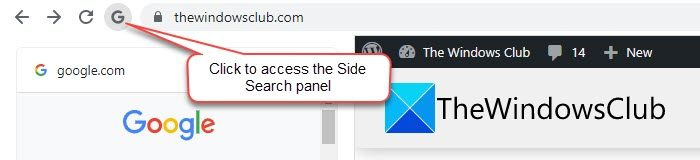
உங்கள் தேடல் குறிச்சொல்லை (அல்லது சொற்றொடர்) மாற்ற, தேடல் பக்கப்பட்டியின் மேற்பகுதியில் உள்ள தேடல் பட்டியைப் பயன்படுத்தலாம் அல்லது உங்கள் தேடல் முடிவுகளை மாற்ற மாற்று தேடல் முறையை (Google படங்கள், Google வீடியோக்கள் போன்றவை) பயன்படுத்தலாம்.
3] Google Chrome இல் பக்கத் தேடலை முடக்கவும்
பக்க தேடல் அம்சம் உங்களுக்குப் பிடிக்கவில்லை என்றால், அதே Chrome கொடியைப் பயன்படுத்தி அதை முடக்கலாம். செல்க chrome://flags/#side-search மற்றும் அதன் மதிப்பை அமைக்கவும் குறைபாடுள்ள . மாற்றங்களைப் பயன்படுத்த, Chrome ஐ மீண்டும் தொடங்கவும்.
கூகுள் குரோமில் உள்ள பக்க தேடல் அம்சத்தைப் பற்றியது அவ்வளவுதான். உங்களுக்கு பயனுள்ளதாக இருக்கும் என்று நம்புகிறேன்.
Chrome இல் பக்கவாட்டில் தேடுவது எப்படி?
கூகுள் குரோம் பிரவுசரில் சைட் சர்ச் வசதியை இயக்க, புதிய பிரவுசர் டேப்பை திறந்து டைப் செய்யவும் chrome://flags/# முகவரிப் பட்டியில். பின்னர் மேலே உள்ள தேடல் பட்டியில் 'பக்க தேடல்' என தட்டச்சு செய்யவும். Chrome தேடல் முடிவுகளை உண்மையான நேரத்தில் காண்பிக்கும். தேடல் பக்க விருப்பத்தின் மதிப்பை இதற்கு மாற்றவும் சேர்க்கப்பட்டுள்ளது அதற்கு அடுத்துள்ள கீழ்தோன்றலைக் கிளிக் செய்வதன் மூலம். அழுத்தவும் மறுதொடக்கம் மாற்றங்களை முடிக்க கீழே தோன்றும் பொத்தான்.
Chrome இல் பக்கப்பட்டி உள்ளதா?
ஆம், Google Chrome 2 வெவ்வேறு பக்கப்பட்டிகளை வழங்குகிறது. ஏ தேடல் பட்டி , இது உலாவி தாவலின் வலது பக்கத்தில் தோன்றும் மற்றும் உங்கள் வாசிப்புப் பட்டியல் மற்றும் புக்மார்க்குகளில் உள்ள உருப்படிகளைக் காட்டுகிறது. மற்றும் பரிசோதனை பக்க தேடல் , இது இடதுபுறத்தில் தோன்றும் மற்றும் ஒரே தாவலில் இருக்கும் போது வெவ்வேறு Google தேடல் முடிவுகளைப் பார்க்க உங்களை அனுமதிக்கிறது. இந்த இரண்டு பக்கப்பட்டிகளும் பல தாவல்களைத் திறப்பதற்கான தேவையைக் குறைக்கின்றன, இதனால் கணினி ஆதாரங்களில் சுமை குறைகிறது.
மேலும் படிக்க: விண்டோஸில் கூகுள் குரோம் ஸ்க்ரீன் ஃப்ளிக்கரிங் சிக்கலைச் சரிசெய்கிறது.















